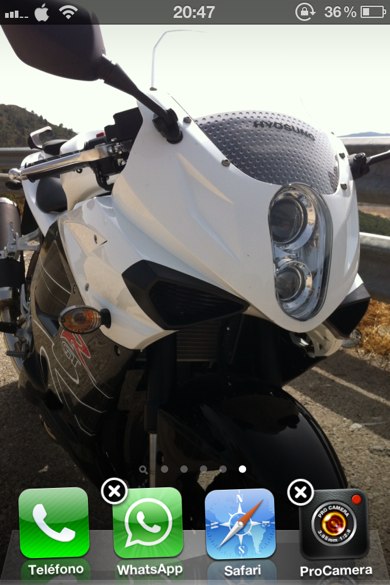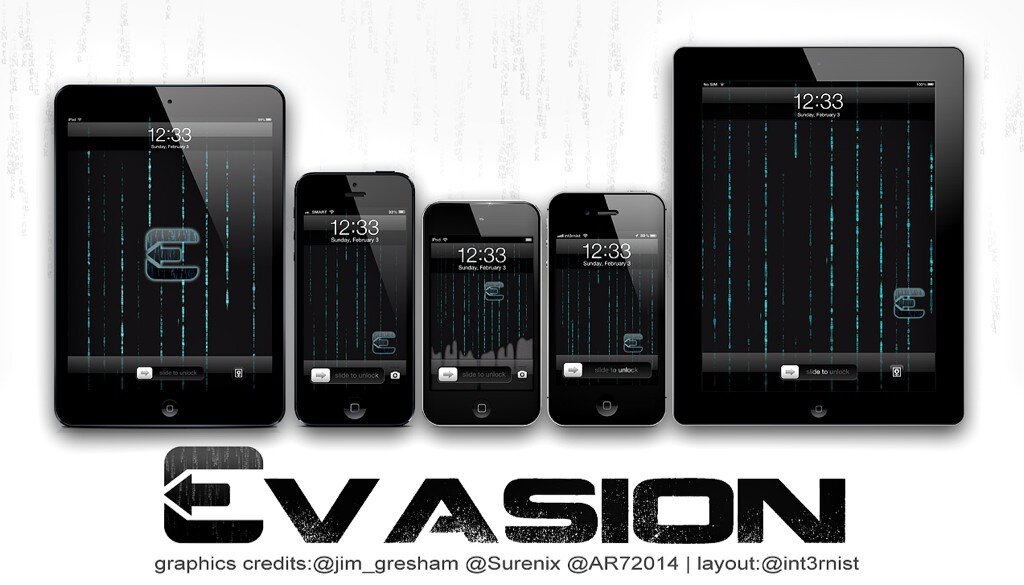Jailbreak para Iphone - Ipad - iPod Touch
sábado, 16 de febrero de 2013
iPAD - El Manual definitivo Imprescindible guia- Febrero 2013 - Edición Unica [PDF] [Español]
iPAD - El Manual definitivo Imprescindible guia- Febrero 2013 - Edición Unica [PDF] [Español]
Guia inprescindible para ipad & ipad mini el manual difinitivo con todo lo que tienes que saber para dominarlo en este manual encontras informacion como Ajustes principales funciones , App store compra y descarga de aplicacion y mucho mas
Links de descarga:
http://ul.to/nxv49dxp
http://freakshare.com/files/blzmfuvo/iPAD.Manual.Imprescindible.2013.zip.html
lunes, 11 de febrero de 2013
Ocultar nuestras aplicaciones sin Jailbreak
Tu iPhone es un dispositivo privado, donde tenemos guardadas muchas cosas personales y a día de hoy muchas cosas importantes las tenemos dentro de nuestro Smartphone, por tanto, se convierte en un dispositivo personal e intransferible, y por ello, es muy importante tenerlo protegido ante los ojos ajenos.
Hay varios tweaks de cydia que nos pueden ocultar las aplicaciones que no queramos que se vean y tenerlas en el ‘‘anonimato’’, pero ¿Qué pasa con aquellos usuarios que no disponemos de Jailbreak? ya sea por poseer un flamante iPhone 5 o por tener la última versión de iOS, o simplemente porque no nos interesa el Jailbreak. Pues bien, hay solución, una de ellas podría ser poner código de desbloqueo que se activa en los ajustes del teléfono para evitar que ajenos a nosotros puedan utilizar nuestro dispositivo, pero esto puede ir mas allá, ya que se ha encontrado la manera de poder ocultar nuestras aplicaciones sin Jailbreak para que nadie pueda verlos ni sepan las aplicaciones que tenemos instaladas en nuestro dispositivo.
Se pueden ocultar tanto las aplicaciones que vienen de serie con el iPhone como las descargadas de la Appstore y todo sin necesidad del Jailbreak.
Este método requiere una serie de pasos, pero al fin y al cabo es bastante sencillo de realizar. Todas las aplicaciones que ocultemos no podremos visualizarlas pero desde Spotlight podremos buscarlas, seleccionarla y utilizarlas perfectamente con solo buscarlas con su nombre. Procedamos a los pasos necesarios.
La carpeta Quiosco que viene integrada en el iPhone o el iPad debe de estar en la segunda pantalla de nuestro Springboard, mientras que las aplicaciones que se quieran ocultar deben de estar en la tercera pantalla del Springboard.
Todas las aplicaciones que queramos esconderlas debemos de colocarlas en una carpeta cualquiera, da igual el nombre de la misma, siempre y cuando esta carpeta se mantenga en la tercera pantalla de nuestro dispositivo.
Este tercer paso requiere técnica ya que tendremos que introducir la carpeta dentro de la aplicación Quiosco de la siguiente manera: En la tercera pantalla pulsaremos el botón Home, apto seguido y de forma rápida haremos un tap y mantendremos pulsada la carpeta con las aplicaciones en su interior. De este modo, sin soltar la carpeta, cuando el dispositivo se dirija a la primera pantalla, deslizaremos rápidamente el dedo a la segunda pantalla donde tenemos la aplicación Quiosco e introducir la carpeta dentro (para que funcione tiene que ser todo muy rápido), acto seguido apretamos el botón Home para cerrar la aplicación Quisco y se quedará dentro la carpeta con las aplicaciones que deseamos ocultar.
El siguiente paso se realiza para ocultar Quiosco con la carpeta dentro. Para ello, abrimos Safari y acto seguido introducimos la siguiente web www.cydiahacks.com.
Una vez dentro de esta página, buscaremos la opción Hide Newstand. Una vez instalada esta opción, hará que la aplicación Quiosco desaparezca de nuestro dispositivo.
Ya tendremos nuestras aplicaciones ocultas, cuando queramos utilizarlas solo tendremos que buscarlas por Spotlight. Para revertir esta opción es muy sencillo, únicamente tendremos que reiniciar nuestro dispositivo y volverán a estar visibles tanto la carpeta como Quiosco, como las aplicaciones que se encontraban en el interior.
Una buena forma de ocultar nuestros iconos sin Jailbreak ¿No creéis?.
Tutorial/Manual Jailbreak untethered iPhone 5, 4S, 4 y 3GS con iOS 6.0 o 6.1 y evasi0n
Ya está aquí, el tan esperado Jailbreak para todos los dispositivos iOS ya está con nosotros por parte de los chicos de Evasi0n, ha sido una larga espera pero ya por fin han anunciado el nuevo Jailbreak para iOS 6.x. Antes de nada comentar que este proceso funciona tanto en iOS 6.1, 6.0.1, 6.0.2 como 6.0 para todos los modelos de iPhone que tenemos hasta la fecha de hoy disponibles, así que podemos afirmar que es compatible con todos los modelos a partir del iPhone 3GS (GSM).
Acordaos de hacer una copia de seguridad y transferir las compras a itunes antes de hacer nada. Puede que Apple saque un Firmware iOS 6.1.1 para tapar el agujero de seguridad que ha permitido que salga a la luz este Jailbreak por tanto, se recomienda RESTAURAR a iOS 6.1 desde iTunes, recalco el restaurar ya que si le damos a actualizar podemos tener problemas futuros en nuestros dispositivos y no realizarlo vía OTA (es decir, mediante Wifi) ya que la actualización vía OTA nos imposibilita el poder realizar el Jailbreak a nuestros dispositivos iOS.
El exploit que nos va a permitir la realización del Jailbreak es evasi0n, que es compatible con el sistema operativo Windows . Podéis descargarlo al final de la entrada.
Para ser más exactos de puede hacer el Jailbreak en los siguientes dispositivos:
iPad 2, 3 y 4
iPhone 3GS, 4, 4s, 5
iPod touch 4G y 5G
Apple Tv 2
El proceso para la realización del Jailbreak del iPhone con iOS 6.0, 6.0.1, 6.0.2 y 6.1 de forma untethered con la herramienta de Evasi0n es muy sencillo, así que estar atento a este manual para realizar el Jailbreak en iPhone 5, 4s , 4 y 3Gs con iOS 6.0 o 6.1 y evasi0n.
Una vez que hemos descargado la herramienta de Evasi0n, tenemos que descomprimir o ejecutar el archivo. También tendremos que tener conexión a internet.
Tras disponer de estos archivos, ahora pulsaremos sobre el icono de Evasi0n para que se inicie el ejecutable:
Tras aceptar la notificación , procedemos a conectar el iPhone al PC para que la aplicación de Evasi0n lo reconozca y después tan sólo tenemos que pulsar sobre el botón de Jailbreak y comenzará el proceso: Comentar que actualmente, como hemos dicho con anterioridad, los servidores están muy saturados así que tardará bastante en realizar el proceso.
Pasaremos por diferentes fases donde el exploit trabajará para hacer el Jailbreak a nuestro iPhone. Hay que tener en cuenta que no debemos de desconectar ni manipular el iPhone mientras realizamos el Jailbreak para que no haya problemas.
Tras el comienzo, tendremos que mantenernos a la espera para ver cómo se va ejecutando todo el proceso.
Habrá una interacción con el programa que está descargando los archivos necesarios para hacer el Jailbreak a nuestro iPhone de la manera más sencilla.
Durante este proceso tendremos que esperar a que el iPhone termine su proceso de restauración sin desconectar ni tocar nada para no obtener malos resultados. Veremos en el iPhone la pantalla de restauración con el símbolo de Evasi0n.
Una vez se ha acabo el proceso hay que darle a ”Exit”
Tan sólo tenemos que abrir Cydia e instalar los repositorios que más nos interesen para completar la configuración de esta plataforma. Enhorabuena, ya tienes tu dispositivo iOS y además con Jailbreak que te permitirá sacar mucho más provecho del iOS.
Os dejo un video tutorial paso a paso del proceso para mas aclaracion. es de un ipad pero se hace igual en todos los dispositivos:
Link de descarga: EVASI0N 1.1
http://freakshare.com/files/c3dy7afs/evasi0n-win-1.1-baad71faf69b65b5d97f8fc1391846d5778b289d-release.zip.html
http://ul.to/1w16ea1i
Link de descarga: EVASI0N 1.2
http://freakshare.com/files/cg1nhrwn/evasi0n-win-1.2-release.zip.html
http://ul.to/480cdk6d
martes, 23 de octubre de 2012
presentacion analisis nuevo iPad Mini
Ya está con nosotros el producto más esperado de hoy: el iPad Mini, la tableta con la que Apple quiere ser elrey absoluto del mercado de las 7 pulgadas. Presentado junto con el iPad de cuarta generación, posee un grosor comparable al de un lápiz y la mitad de peso que su hermano mayor. Con 7,9 pulgadas y una resolución de 1024 x 768 pulgadas, lamentablemente no tiene pantalla Retina. “Todo un iPad de arriba abajo”.

Prácticamente todos los rumores se confirman: ya tenemos con nosotros el iPad Mini, el nuevo dispositivo táctil de Apple. Una nueva estrategia por parte de la compañía de introducirse en el público de las tabletas de 7 pulgadas. Con un diseño similar al del resto de la gama de tabletas de Apple, el iPad Mini cuenta unaimpresionante pantalla de 7,9 pulgadas y el mismo número de píxeles que el iPad original y el iPad 2, de modo que puede usar cualquiera de las más de 275.000 apps diseñadas específicamente para el iPad. Lamentablemente no cuenta con pantalla Retina así que no podremos disfrutar de la calidad gráfica de la última generación de tabletas.

El grosor del dispositivo es espectacular, con tan solo 7,2 mm y 308 gramos de peso. Todo ello con cuerpo unibody de aluminio anodizado y cristal. La pantalla Multi-Touch de 7,9 pulgadas ofrece un 35% más de espacio real que otras tabletas de 7 pulgadas como Google Nexus y Kindle Fire con una superficie útil un 67% mayor al navegar por Internet. El chip A5 de doble núcleo ofrece gráficos más fluidos y permite usar la pantalla Muti-Touch de una forma rápida y dinámica con una batería que dura todo el día. La autonomía de la batería también ha aumentado considerablemente, llegando a las 10 horas en funcionamiento.

Una de las cosas en las que Apple ha recortado las caracteristicas del iPad Mini para ofrecerlo a un precio asequible es en la cámara. En este caso, iSight de 5 megapíxeles que incorpora un sensor de iluminación posterior que en las primeras pruebas realizadas no está dando los resultados espectaculares de su hermano mayor o el iPhone 5. La detección facial ajusta el enfoque y la exposición de forma automática para un máximo de 10 caras. La cámara delantera también sirve para hacerte fotos o grabar vídeo en 720p HD mientras que la trasera puede grabar vídeos en 1080p Full HD.

En cuanto a las conexiones, el iPad mini si tiene compatibilidad con líneas de ultima velocidad además de redes Wi-Fi 802.11n de doble banda, que permite alcanzar velocidades de hasta 150 Mb/s, lo que supone un rendimiento inalámbrico el doble de rápido con respecto a otros modelos de iPad anteriores. También está disponible el modelo Wi-Fi + Cellular, que tiene compatibilidad integrada con los estándares de conexión inalámbrica más comunes, como LTE y DC-HSDPA.
Por supuesto, el nuevo iPad Mini cuenta con el conector Lightning sustituyendo al dock de 30 pines por uno nuevo de 8 pines. Mucho más pequeño que su antecesor, con un tercio del tamaño del mismo y con la posibilidad de introducirlo del derecho o del revés, reduciendo el espacio de la arquitectura interior del dispositivo. Apple ya ha lanzado la actualización del kit de conexión USB y SD para cámaras de fotos.

Y sí, el nuevo iPad Mini tambien cuenta con su correspondiente Smart Cover: la Smart Cover Mini. En la web de Apple podemos ver un vídeo detallado con todas sus posiciones, pero os adelantamos que es similar al modelo de 9,7 pulgadas.
El iPad mini con Wi-Fi tan solo en su modelo más básico de 16Gb estará disponible en modelos negro y grafito o blanco y plata el
viernes, 2 de noviembre, por un precio de 329 euros, 429 euros (32Gb) y 529 euros (64Gb). La tabla comparativa de precios de todos los modelos:
viernes, 2 de noviembre, por un precio de 329 euros, 429 euros (32Gb) y 529 euros (64Gb). La tabla comparativa de precios de todos los modelos:

domingo, 21 de octubre de 2012
Cómo recortar la tarjeta Nano Sim para el iPhone 5 con Nano Sim Cutter
El iPhone 5 es un terminal más grande que su predecesor pero mucho más ligero. Para conseguirlo han tenido que cambiar el material o incluso reducir algunas partes del hardware como la trasera, que ahora el aluminio sustituye al pesado vidrio, y el famoso conector de 30 pines. Además han optado por reducir también el tamaño de la tarjeta micro-sim a nano-sim. Dado que el iPhone 5 se presentó hace pocos días aún hay operadoras que no disponen de este modelo de tarjeta sim.
Cuando salió el iPhone 4 y sufrimos el cambio de de sim a micro-sim muchos nos aventuramos a recortar la tarjeta con unas tijeras ya que el tamaño lo permitía. Ahora que hay que hacer la tarjeta más pequeña se hace muy complicado manipularla. Si tenéis el iPhone 5 o estáis esperando para recibirlo y vuestra operadora no os ha facilitado una tarjeta nano-sim os vamos a enseñar un practico accesorio que os será de ayuda.

Nano Sim Cutter es el nombre de este accesorio que permite recortar la tarjeta en nano-sim. Este producto consiste en unos adaptadores y una herramienta con forma de grapadora que es la que se encarga de hacer el recorte. Su funcionamiento es muy sencillo:
- Si lo que tenemos es una tarjeta sim, la introducimos directamente en el zócalo del Nano Sim Cutter.
- Si lo que tenemos es la tarjeta micro-sim del iPhone 4/4S, tenemos que introducirla previamente en el adaptador metálico y después en el zócalo.
- Apretamos el Nano Sim Cutter como si fuese una grapadora.
- Ya tenemos la nano-sim perfectamente recortada!
Aquí podéis verlo con más detalle:
Otra de las ventajas de este producto es que el kit está compuesto también por dos plásticos adaptadores: 1 adaptador de nano-sim a micro-sim y 1 de nano-sim a sim. De esta manera siempre podremos utilizar la tarjeta con cualquier modelo de iPhone y otros smartphones.

El kit completo de Nano Sim Cutter tiene un precio de 19,99$ (unos 15€ al cambio) y según la web del fabricante disponen de stock por lo que el envío se produciría en 24/48h.
Descarga música gratis de iTunes con easyTunes
.
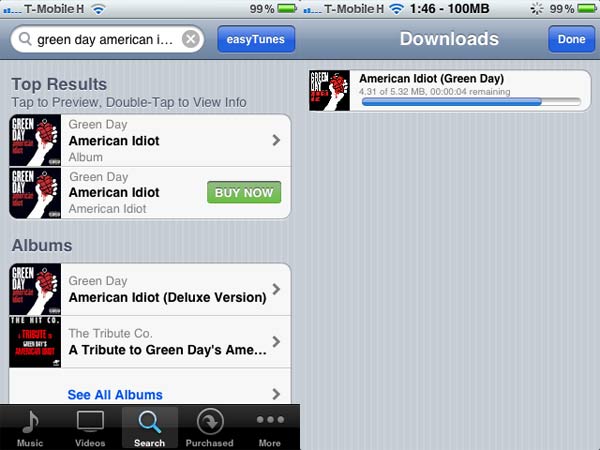
Ha salido hace pocos días a la luz un tweak de Cydia que nos facilita la descarga de archivos de iTunes desde nuestro iPhone, de forma gratuita. Quizás esto no sea muy beneficioso para la empresa, ni queremos dar soporte a la piratería, pero el tweak es legal y nos puede servir (al igual que Installous o Vshare con las Apps) para escuchar las canciones un par de veces y tras esto, optar por comprarlas o no. Las características de EasyTunes son las siguientes:
- Es el primer tweak en habilitar descargas gratuitas desde iTunes.
- La forma más fácil y rápida de descargar música directamente en tu dispositivo.
- Solo necesitamos darle al botón, elegir el link del que queremos sea descargada, y la tendremos en nuestra biblioteca nativade música.
- Soporta iOS 5 y está disponible en inglés, francés, alemán, italiano y húngaro (muy pronto lo tendremos en español).
- No hackea iTunes.
Cuando instalamos este tweak, podemos irnos a ajustes y ahí veremos que se nos concede una licencia para 10 canciones. Si queremos descargas infinitas deberemos comprar una licencia, que cuesta 2,99$, pero que nos permite tener descargas sin límite. Solamente tenemos que acceder a iTunes, pulsar en la canción y en vez de comprarla nos saldrán 4 links, pulsamos en uno de ellos y debe comenzar la descarga. Hay que tener cuidado si no tenemos iOS5, ya que no funcionará.
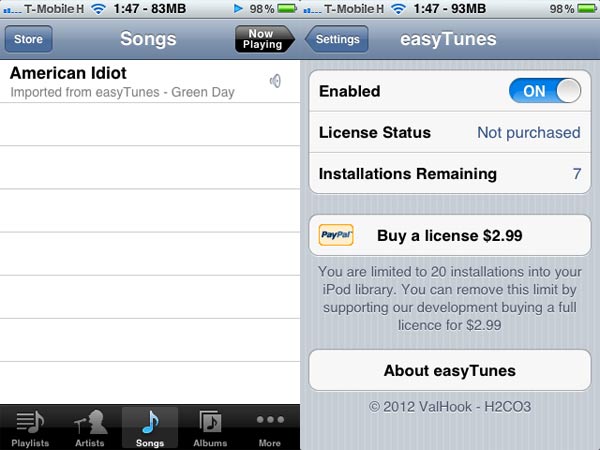
EasyTunes es un tweak de Cydia que se encuentra disponible en el repositorio de “http://apt.valhook.com” de forma gratuita. Para poder instalarlo es necesario que tengamos hecho el Jailbreak en nuestro dispositivo.
sábado, 20 de octubre de 2012
Jailbreak semi-untethered para iphone/ipod iOS 6
Somos muchos los que estamos a la espera de que nazca el Jailbreak del iOS 6 para poder actualizar, no sabemos vivir sin tener nuestro iPhone personalizado y con las mejoras que nos trae. Para aquellos que ya han actualizado al iOS 6, hay buenas noticias, aunque no son las definitivas.
Al parecer nos vamos acercando poco a poco al Jailbreak definitivo, y hoy mismo ha salido hoy la versión Redsn0w 0.9.15b2, que permite el Jailbreak Semi-Untethered en iOS 6.0 para los dispositivos con chip A4 (iPhone 3GS, iPhone 4 y iPod Touch 4G).
Aquellos que no dispongan de uno de estos dispositivo aún no podrán tener este Jailbreak, el cual nos permite poder apagar nuestro dispositivo sin perder las funciones principales del iPhone, aunque eso sí, necesitando el ordenador para conseguir hacerlo funcionar por completo si se da el caso.
Los pasos que hay que seguir para la instalación de esta versión son:
Paso 1.
Conectar tu iPhone o iPod touch al ordenador. - Descargar la última versión de Redsn0w desde aquí
- Inicia Redsn0w (Si utilizamos Windows 7, se recomienda ejecutar redsn0w en modo de compatibilidad conWindows XP).
Paso 2
- Hacer click en “Jailbreak”.
Pulsar botón “siguiente”, instalar Cydia y volver a pulsar en “siguiente”.
Paso 3
- Ahora hay que poner el iPhone en modo DFU. RedSn0w te guiara en los pasos siguientes para hacerlo correctamente. No olvides apagar tu dispositivo antes de este paso, ya que no podrás continuar.
- Una vez en modo DFU el jailbreak de tu dispositivo comienza.
- Al finalizar ya tenemos nuestro iPhone/iPod con jailbreak en iOS 6.0. Cydia aún no está presente en el Springboard, primero se debe realizar un arranque Tethered con Redsn0w. Mirad el video que os dejamos a continuación para más detalles.
- Una vez acabado el reinicio, Cydia aparece en el escritorio y podemos utilizarla con normalidad.
Os recordamos que este jailbreak es semi-untethered, lo que significa que podremos realizar un reinicio normal sin utilizar redsn0w, pero aplicaciones como Cydia o Safari no funcionaran. Para restabler el correcto funcionamiento de ellas, deberemos hacer un Boot Tethered con Redsn0w. Si posees un iPhone 3GS bootrom viejo, el Jailbreak sera untethered definitivo.
Links de descarga 0.9.15b2 Redsn0w
http://rapidgator.net/file/51677675/0.9.15b2_Redsn0w.zip.html
http://freakshare.com/files/swpuu0bg/0.9.15b2-Redsn0w.zip.html
http://freakshare.com/files/swpuu0bg/0.9.15b2-Redsn0w.zip.html
Suscribirse a:
Entradas (Atom)